
U sučelju VMWare vSphere Client možete pronaći virtualne strojeve samo prema njihovim imenima. No, u nekim slučajevima VMWare administrator mora pronaći određeni virtualni stroj prema svojoj IP ili MAC adresi.
Najjednostavniji način izvođenja na različitim parametrima virtualnih računala pomoću VMWare PowerCLI.
Pokrenite PowerCLI konzolu i povežite se na svoj vCenter poslužitelj ili ESXi domaćin pomoću naredbe:
Connect-VIServer vsphere.winitpro.ru - Korisnički administrator
Za pretraživanje virtualnog stroja prema MAC adresi koristite sljedeće naredbe:
$ vmMAC = "00: 50: 16: AB: 71: 12"
Get-VM | Get-NetworkAdapter | Gdje-objekt $ _. MacAddress -eq $ vmMAC | Select-Object Roditelj, Ime, MacAddress

Kao što vidite, naredba je vratila ime virtualnog stroja s navedenom MAC adresom.
Također možete potražiti određenu MAC adresu izravno iz VMX konfiguracijskih datoteka virtualnih računala na VMFS memoriji.
pronađi / vmfs / sveske | grep .vmx $ | dok čitam i; učini grep -i "00: 50: 16: ba: 11: 21" "$ i" && odjekuje "$ i"; učinio
Ako je VMware Tools instaliran na virtualne strojeve, možete pretraživati po IP adresi gostujućeg operativnog sustava. Na primjer, trebate pronaći VM s određenom IP adresom. Upotrijebite sljedeće naredbe:
$ vmIP = "10.1.1.102."
Get-VM * | gdje-objekt $ _. Guest.IPAdress -eq $ vmIP | odaberite Ime, VMHost, PowerState, GuestId, @ N = "IP adresa"; E = @ ($ _. Gost.IPAdresa [0]) | ft
Ako znate samo dio IP adrese, upotrijebite naredbu:
$ vmIP = "192.168."
Get-VM * | where-object $ _. Guest.IPAdress -match $ vmIP | odaberite Name, VMHost, PowerState, @ N = "IP adresa"; E = @ ($ _. Guest.IPAddress [0 ]), @ N = "OS"; E = $ _. Gost.OSFullName, @ N = "Ime hosta"; E = $ _. Gost.HostName | ft
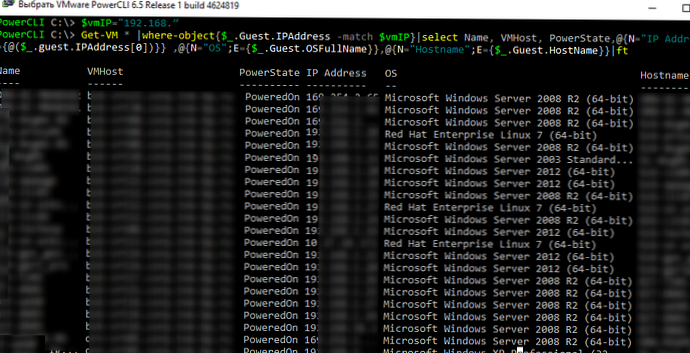
Naredba će prikazati imena i vrste instaliranog OS-a svih virtualnih računala čije IP adrese odgovaraju ovom obrascu.











